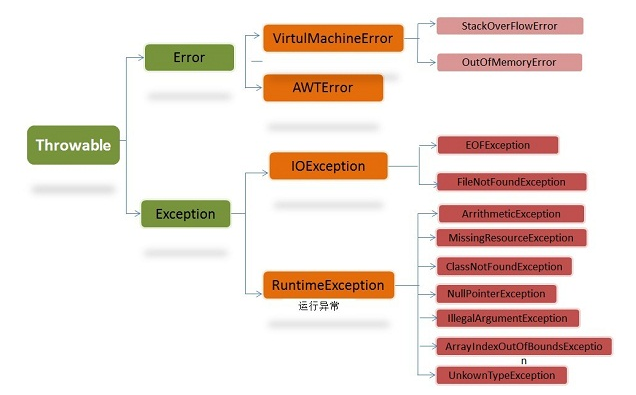此示例文件作为指导提供。不要在其中复制它整个到你自己的应用程序。 ^^^
核心属性
BANNER
banner.charset = UTF-8 横幅文件编码。
banner.location = classpath:banner.txt横幅文件位置。
banner.image.location = classpath:banner.gif横幅图像文件位置(也可以使用jpg / png)。
banner.image.width =以字符为单位的横幅图像的宽度(默认为76)
banner.image.height =以字符为单位的横幅图片高度(默认基于图片高度)
banner.image.margin =在字符中左边的图像边距(默认2)
banner.image.invert =如果图像应该反转为黑暗的终端主题(默认为false)
记录: LOGGING
logging.config =日志配置文件的位置。例如Logback的classpath:logback.xml
logging.exception-conversion-word =%wEx记录异常时使用的转换字。
logging.file =日志文件名。例如myapp.log
logging.level。* =日志级别严重性映射。例如logging.level.org.springframework = DEBUG
logging.path =日志文件的位置。例如/ var / log
logging.pattern.console =输出到控制台的Appender模式。仅支持默认的登录设置。
logging.pattern.file =输出到文件的Appender模式。仅支持默认的登录设置。
logging.pattern.level =日志级别的Appender模式(默认%5p)。仅支持默认的登录设置。
logging.register-shutdown-hook = false为日志记录系统初始化时注册一个关闭钩子。